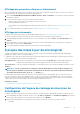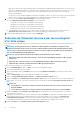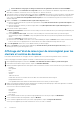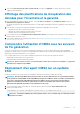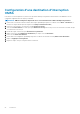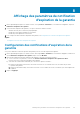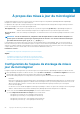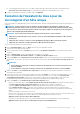Users Guide
Espace de stockage du micrologiciel par défaut (http://downloads.dell.com/published/Pages/index.html) avec un dossier de mise
en attente. L'OpenManage Integration for VMware vCenter télécharge les mises à jour micrologicielles sélectionnées et les stocke
dans le dossier de mise en attente. Vous devez alors exécuter l'Assistant Micrologiciel pour mettre à jour le micrologiciel.
• Dossier de réseau partagé
Ces dossiers sont créés à l'aide de l'application Dell Repository Manager. Localisez ces espaces de stockage locaux sur les partages
Windows. Utilisez la liaison active pour aller au Dell Repository Manager (Gestionnaire d'espaces de stockage Dell).
3. Si vous avez sélectionné Dossier de réseau partagé, effectuez les tâches suivantes :
a) Entrez l'Emplacement du fichier de catalogue sous le format suivant :
• Partage NFS pour fichier xml : host:/partage/nom de fichier.xml
• Partage NFS pour le fichier gz : hôte/partage/nom de fichier.gz
• Partage CIFS pour fichier xml : \\hôte\partage\nom de fichier.xml
• Partage CIFS pour fichier gz : \\hôte\partage\nom de fichier.gz
b) Si le téléchargement des fichiers est en cours dans le chemin de l'espace de stockage sélectionné et affiché dans l'écran
Sélectionner une source de mise à jour, un message d'erreur indique que le téléchargement est en cours.
4. Lorsque le téléchargement du fichier est terminé, cliquez sur Appliquer.
Exécution de l'Assistant de mise à jour de micrologiciel
d'un hôte unique
Cette fonctionnalité n'est disponible que pour les serveurs Dell de 11ème, 12ème et 13ème générations dotés d'une carte iDrac Express ou
Enterprise.
REMARQUE :
Comme précaution contre les problèmes de délai d'expiration de navigateurs, définissez le délai
d'expiration par défaut sur 30 secondes. Pour savoir comment modifier le paramètre de délai d'expiration par défaut,
voir la section « Pourquoi un message d'erreur s'affiche-t-il lorsque je clique sur le lien Mise à jour de micrologiciel »
dans la section Dépannage du
Guide d'utilisation
.
REMARQUE : Pour accéder à l'Assistant de micrologiciel, effectuez l'une des actions suivantes :
• Cliquez avec le bouton droit de la souris sur Hôte > Toutes les actions OpenManage Integration > Mise à jour du
micrologiciel.
• Cliquez sur Hôte > Actions > Toutes les actions OpenManage Integration > Mise à jour du micrologiciel.
• Cliquez sur Hôte > Résumé > Dell Host Information > Mise à jour du micrologiciel.
Pour exécuter l'Assistant Mise à jour du micrologiciel :
1. Dans le client Web vSphere, cliquez sur Hôtes. Une liste des hôtes disponibles s'affiche.
2. Sélectionnez un hôte dans la liste qui s'affiche.
3. Dans le menu principal, cliquez sur Surveiller, puis sélectionnez l'onglet Dell Host Information. Les informations sur l'inventaire
s'affichent.
4. Cliquez sur Micrologiciel, les micrologiciels disponibles s'affichent avec les détails.
5. Cliquez sur Assistant Exécution du micrologiciel. L'écran Mise à jour du micrologiciel s'affiche.
6. Cliquez sur Suivant, l'écran Sélectionner une source de mise à jour s'affiche avec un groupe de mises à jour de micrologiciel pour
un hôte donné. Sur cet écran, sélectionnez le groupe de mises à jour dans la liste déroulante Sélectionner un groupe de mises à
jour.
REMARQUE :
• Les lots 64 bits ne sont pas pris en charge sur les hôtes de 12e génération avec la version 1.51 ou une version
antérieure d'iDRAC.
• Les lots 64 bits ne sont pas pris en charge sur les hôtes de 11e génération sur toutes les versions d'iDRAC.
7. Cliquez sur Suivant. L'écran Sélectionner des composants qui s'affiche répertorie les informations détaillées concernant les
micrologiciels des composants.
8. Sélectionnez les mises à jour de micrologiciel souhaitées, puis cliquez sur Suivant. Les composants rétrogradés, déjà mis à jour, ou
pour lesquels une mise à jour est actuellement planifiée ne sont pas sélectionnables. Si vous cochez la case Permettre une
rétrogradation du micrologiciel, sélectionnez les options énumérées dans la liste des Rétrogradations. Cette option n'est
recommandée qu'aux utilisateurs expérimentés qui comprennent ce qu'implique la rétrogradation de micrologiciel.
9. Cliquez sur Suivant. L'écran Planifier une mise à jour de micrologiciel s'affiche.
52
Paramètres